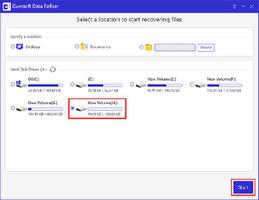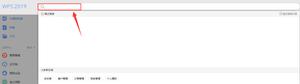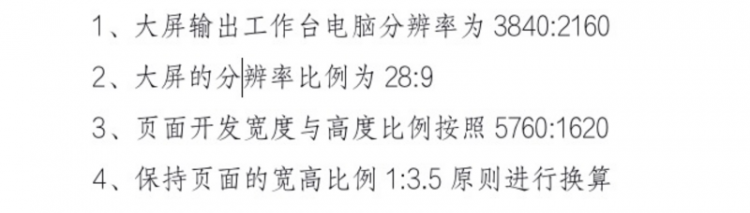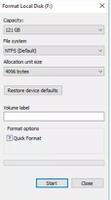如何在格式化外部硬盘驱动器之前对其进行备份
我们经常使用外部硬盘来存储或备份计算机上的宝贵数据。但您是否知道,为了保证数据安全,也有必要对您的外置硬盘进行备份呢?
为什么需要备份外部硬盘?
外部硬盘面临着格式化的风险,这是您需要备份它的主要原因之一。
1.外置硬盘是便携式的,因此可以在不同的计算机上使用。随着不断的“插入”和“拔出”,可能会产生错误,您必须格式化整个外部磁盘才能修复驱动器错误。
2.有时,您可能想更改外部硬盘的用途,例如用它制作启动盘,这将格式化外部磁盘。
格式化外部硬盘驱动器将导致其上存储的所有数据丢失且难以恢复。因此,在格式化外部硬盘之前有必要对其进行备份。
如何在格式化外部硬盘之前对其进行备份
备份不仅仅是将外部硬盘驱动器上存储的所有文件复制到另一个位置。尽管可行,但这会消耗大量时间并且使得维护数据副本变得非常困难。为了简化外部硬盘的备份过程,我们强烈建议您使用专业的备份软件iSumsoft Cloner。它使您能够轻松地将整个外部硬盘驱动器备份为单个文件,并在需要时从备份中恢复所有数据。按着这些次序。
第 1 步:下载 iSumsoft Cloner并将其安装在 Windows 计算机上。
步骤 2:通过 USB 插槽将外部硬盘连接到计算机,然后启动 iSumsoft Cloner。
第三步:选择左侧的备份选项。选择要备份的外部硬盘卷,单击“选择”按钮选择保存备份文件的路径,然后单击“开始”开始备份。
提示:确保目标位置有足够的空间来保存备份。您可以将外部硬盘驱动器备份到另一个外部硬盘驱动器或计算机的内部硬盘驱动器。
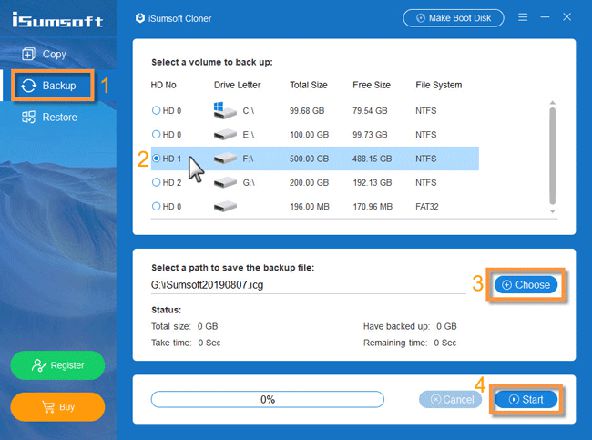
第四步:等待备份过程完成。这大约需要十分钟,具体取决于外部硬盘驱动器的已用空间大小。备份完成后,您可以安全地格式化外部硬盘,而不必担心数据丢失。
如何从外部硬盘驱动器的备份中恢复所有数据
如前所述,整个外部硬盘驱动器作为单个文件 ( *.icg ) 进行备份。您可以使用备份文件来恢复所有数据。
1. 在计算机上运行 iSumsoft Cloner。
2. 选择左侧的恢复选项。选择要将备份恢复到的位置,通过单击“选择”按钮选择外部硬盘驱动器的备份文件,然后单击“开始”开始恢复数据。如果要将所有数据恢复到外部硬盘驱动器,请将外部硬盘驱动器连接到计算机并选择它作为恢复目标。
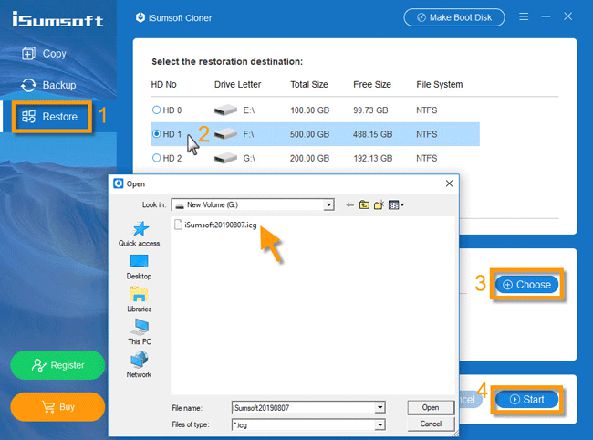
3. 等待恢复过程完成。这需要几分钟的时间,具体取决于备份文件的大小。
概括:
这是在格式化外部硬盘之前对其进行备份的最简单方法。事实上,除了格式化之外,还有一些其他情况可能会导致您丢失外部硬盘上存储的数据,例如物理损坏、不小心丢失、不幸被盗、不正确的操作等等。总而言之,外部硬盘的备份是必要的,并且应该定期进行。
以上是 如何在格式化外部硬盘驱动器之前对其进行备份 的全部内容, 来源链接: utcz.com/dzbk/941869.html